การขายสินค้ารูปแบบใหม่โดยการเป็นสมาชิกกับเว็บที่มีสต๊อกสินค้าและความน่าเชื่อถือสูง โดยเจ้าของร้านไม่จำเป็นต้องซื้อสินค้าไปเก็บไว้เอง เมื่อลูกค้าชำระเงิน หรือเลือกบริการแบบ COD จึงมาสั่งสินค้าเพื่อให้ทางเว็บที่สต๊อกสินค้าไว้ให้จัดส่งสินค้าให้ ตามแอดมินมาดูวิธีการใช้งานเบื้องต้นของระบบ Dropship กันได้เลยค่ะ
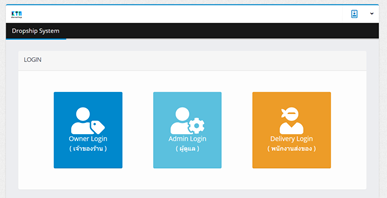
โดยระบบนี้จะมี 3 มุมมองคือ มุม Owner Login (เจ้าของร้าน) , Admin login (ผู้ดูแล) , Delivery Login (พนักงานส่งของ)
1. OWNER LOGIN (เจ้าของร้าน)
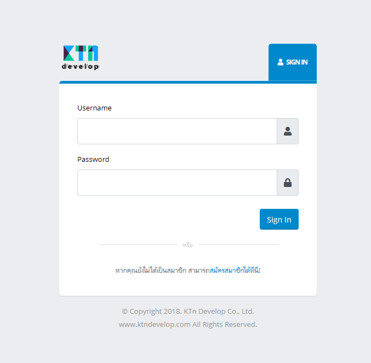
เมื่อกดเข้ามาจะมีหน้าให้ Login
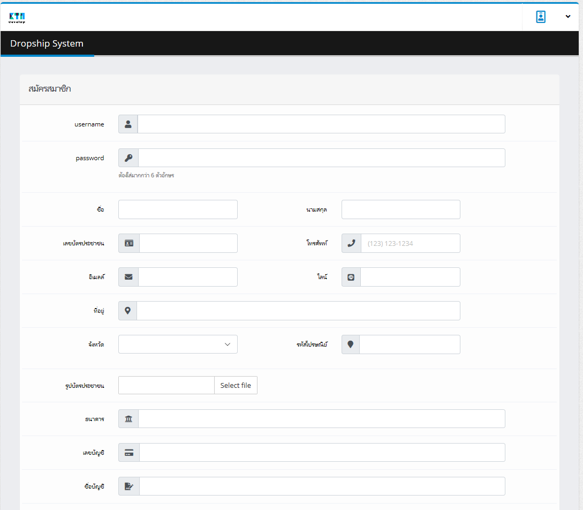
กรอกข้อมูลให้ครบแล้วสมัครสมาชิก
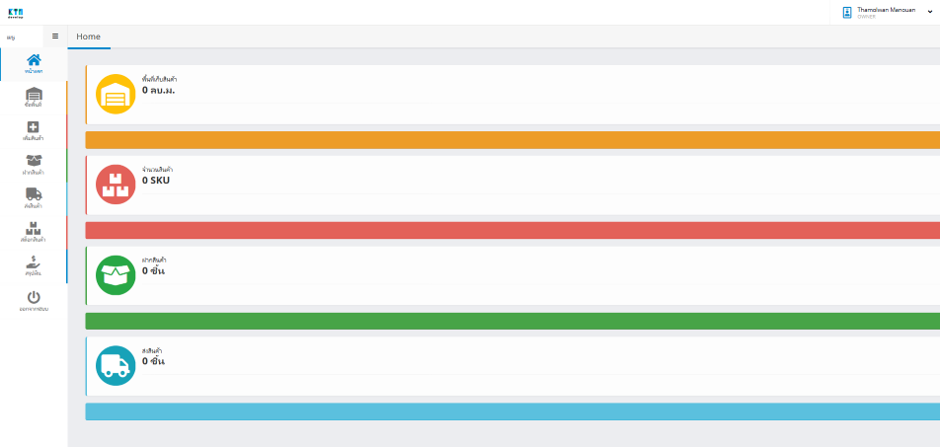
เมื่อเข้าหน้าแรก จะแสดงพื้นที่เก็บสินค้า จำนวนสินค้า จำนวนที่ฝากสินค้า และข้อมูลการส่งสินค้า
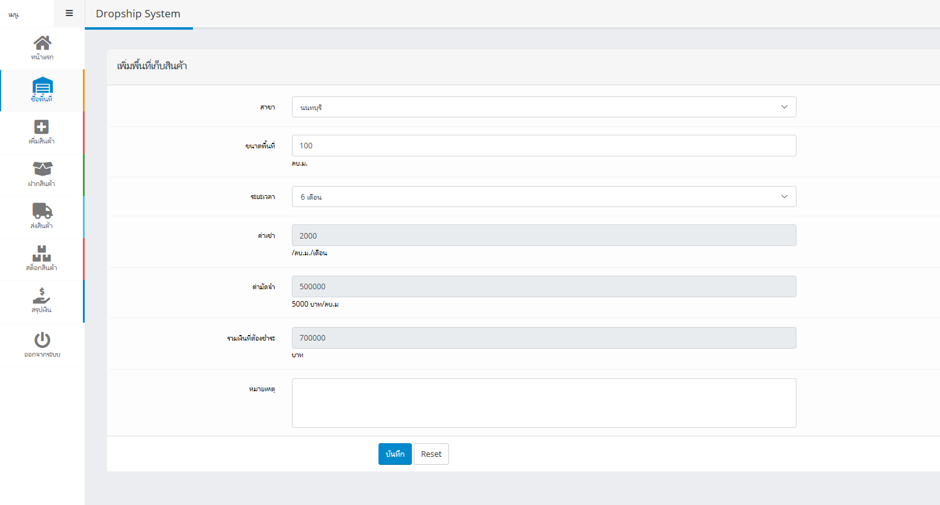
เมื่อกดเลือกเมนูเช่าพื้นที่ กรอกข้อมูลให้ครบทุกข้อแล้วกดบันทึก
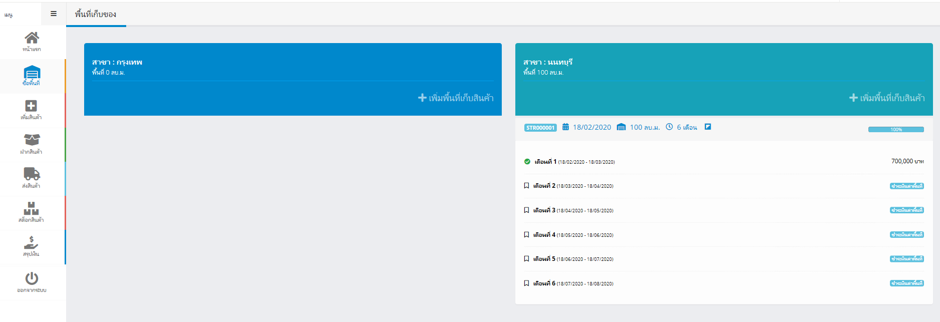
หน้าแสดงพื้นที่เก็บของ
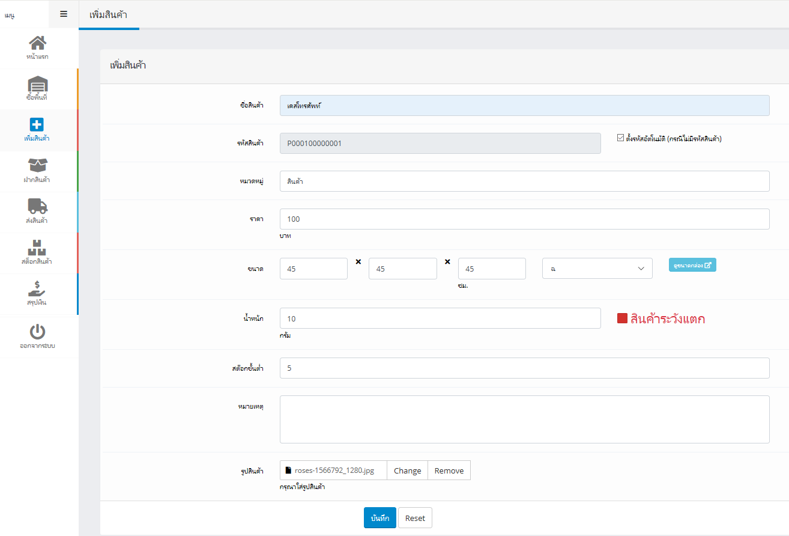
กรอกข้อมูลรายการสินค้าแล้วกดบันทึก
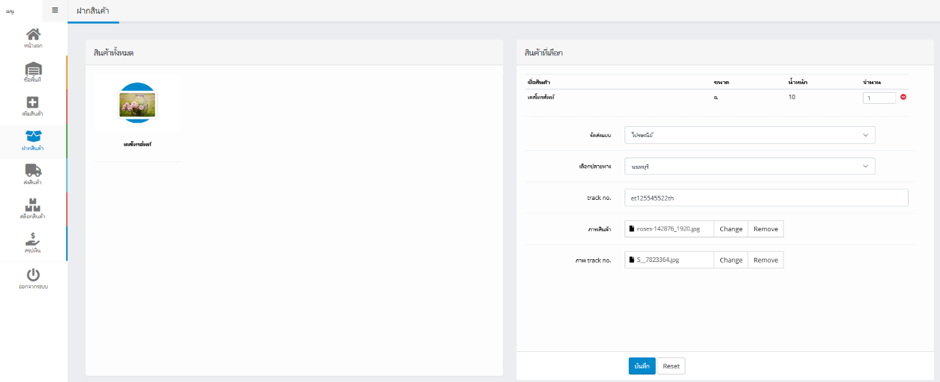
เลือกสินค้าที่ต้องการฝาก
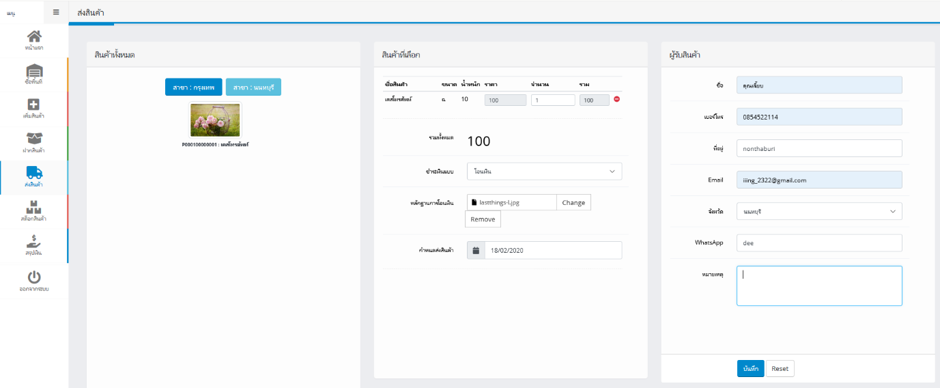
เลือกสินค้าและที่อยู่ที่ต้องจัดส่งให้ลูกค้า
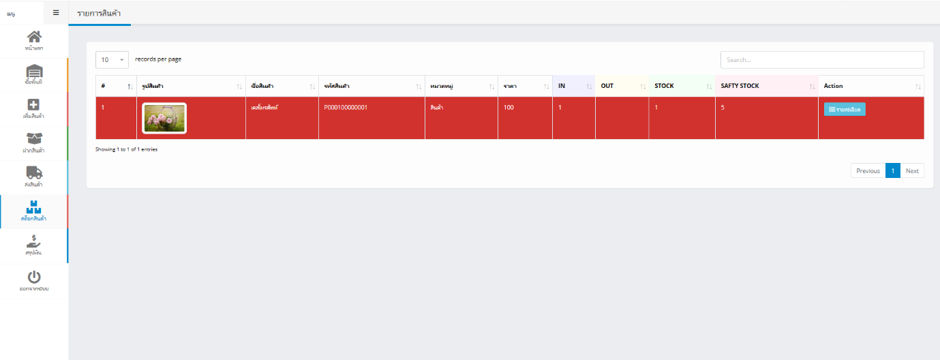
หน้าแสดงสต๊อกสินค้าและจำนวนคงเหลือ
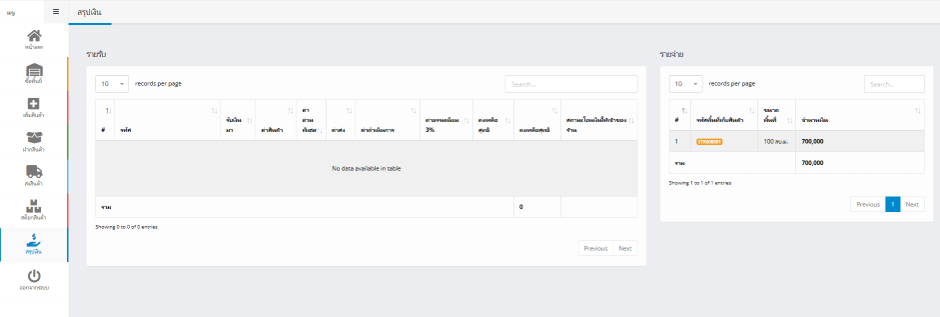
กด “สรุปเงิน” จะเห็นได้ว่ามีการสรุปรายรับรายจ่ายด้วยค่ะ
2. ADMIN LOGIN (มุมมองผู้ดูแล)
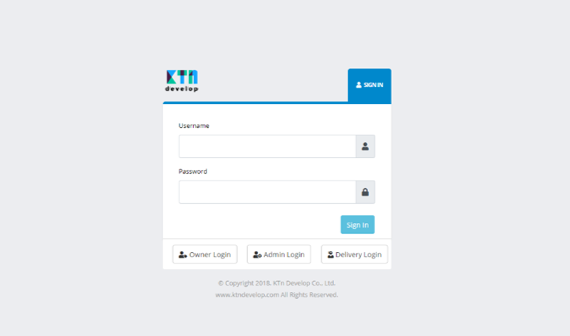
เมื่อกดเข้ามาจะมีหน้าให้ Login ที่ระบบจะเป็นคนออก Username และ Password ให้ค่ะ

หน้า “รายการชำระเงินค่าพื้นที่” เมื่อร้านค้าชำระเงินเข้าระบบแล้วตรวจเช็คข้อมูลถูกต้อง Admin กดยืนยันสถานะการโอนเงินค่ะ

หน้า “รายการพื้นที่เก็บสินค้า” เป็นหน้าที่แสดงพื้นที่ที่ร้านค้านำสินค้ามาฝากในพื้นที่ของเรา
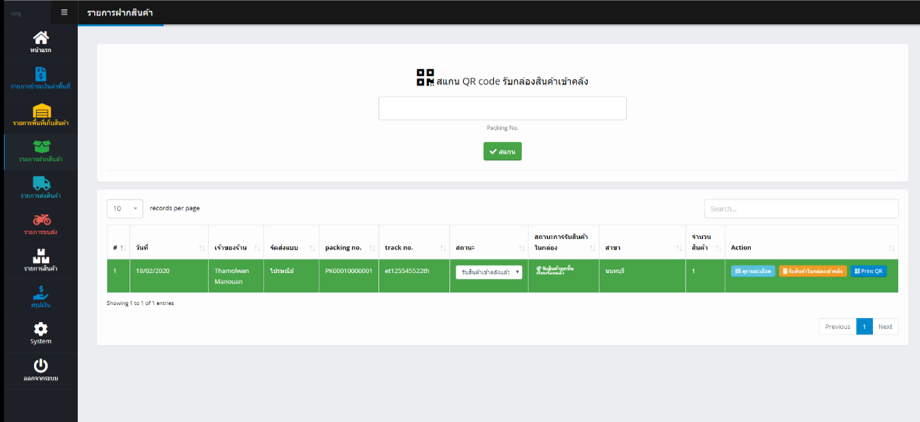
หน้า “รายการฝากสินค้า” แสดงรายการสินค้ารวมที่ร้านค้านำมาฝากในพื้นที่ของเราค่ะ
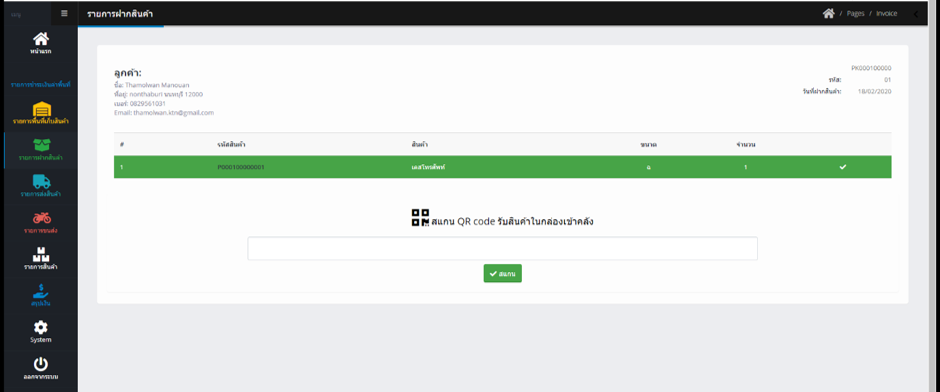
เมื่อกด “รับสินค้าในกล่องเข้าคลัง” จะมีระบบสแกน QR Code เพื่อสแกนรับสินค้าเข้าคลัง
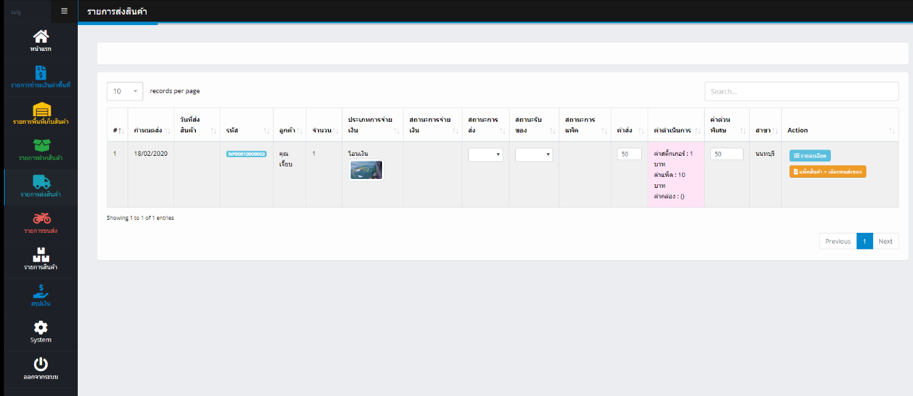
หน้า “รายการส่งสินค้า” คือรายการที่ต้องจัดส่งสินค้าให้กับลูกค้าตามรายการที่สั่งเข้ามา และสามารถเลือกพนักส่งของได้ด้วยค่ะ
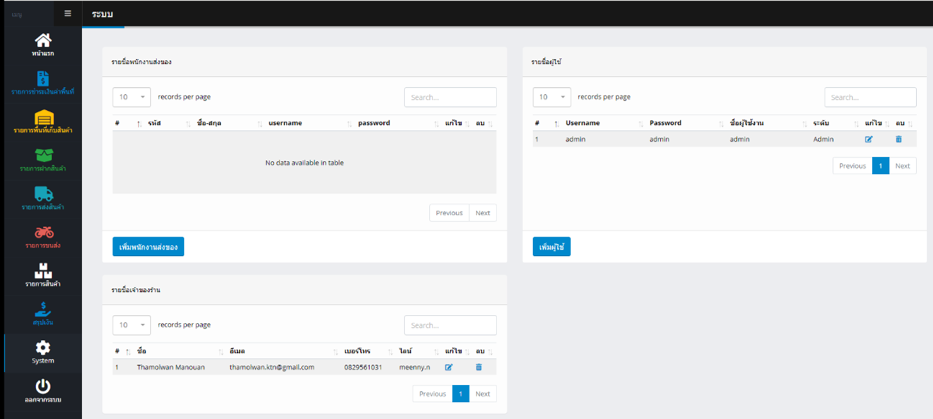
ก่อนที่เราจะเข้าไปสู่ขั้นตอนของการส่งสินค้า เราต้องเพิ่มพนักงานส่งของให้เรียบร้อยก่อนค่ะ
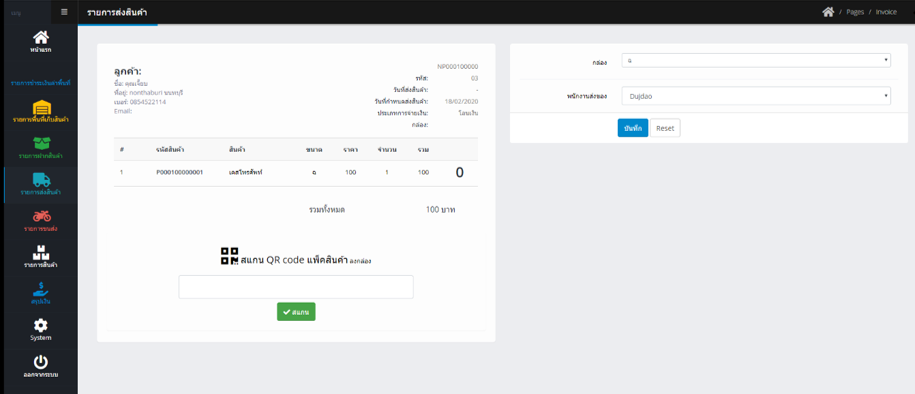
หลังจากเลือกพนักงานส่งของเรียบร้อยแล้ว สแกน QR Code เพื่อส่งของได้เลยค่ะ
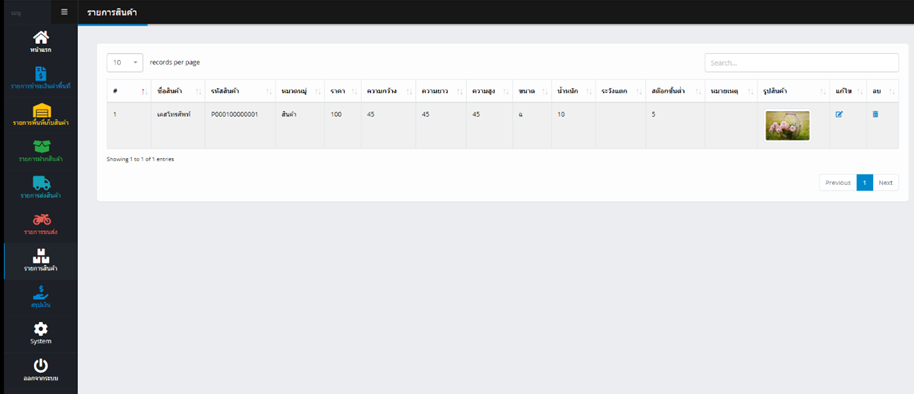
หน้า “รายการสินค้า” คือหน้าที่แสดงจำนวนสินค้า หมวดหมู่ จำนวนสต๊อกของร้านค้านั้นๆ
3. DELIVERY LOGIN (พนักงานส่งของ)
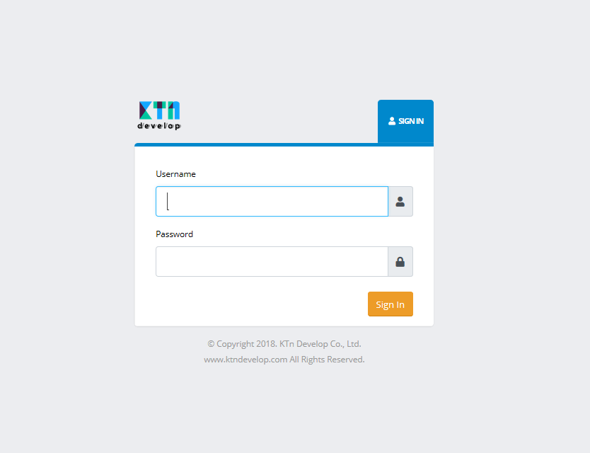
ในส่วนของพนักงานส่งของ ต้องใช้เฉพาะ Username & Password ที่ Admin เป็นคนเพิ่มเท่านั้นค่ะ

เมื่อเข้าไปหน้า “ขนส่ง” พนักงานส่งของจะเห็นสินค้าที่ต้องดำเนินการส่ง แล้วกด “ส่งของ”
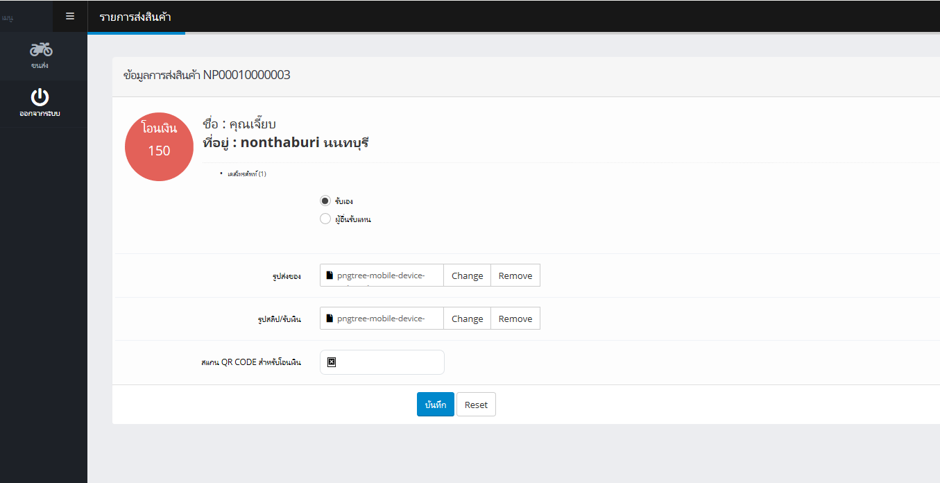
ขั้นตอนสุดท้าย เพียงกรอกข้อมูล อัพโหลดรูปส่งของและรูปสลิป/รับเงิน แล้วกด “บันทึก” เพียงเท่านี้ก็เสร็จสิ้นกระบวนการส่งของแล้วค่ะ



